虚拟机:Virtual Box 6.1
系统:android-x86_64-8.1-r6
一、下载?Android x86 镜像
????????英文站?Android on x86 项目
????????中文站?安卓X86中文站
二、虚拟机配置
? ? ? ? 1.新建虚拟机,类型:“Linux”,版本:“Linux 2.6 / 3.x / 4.x (64-bit)”,内存大小:大于2GB


????????2.“设置 -> 系统 -> 处理器”,添加更多的处理器核心

? ? ? ? ?3.“设置 -> 显示 -> 显存大小” ,开启 3D 加速功能

三、安装Android
? ? ? ? 1.首次启动虚拟机,选择之前下载好的Android 镜像

? ? ? ? ?2.选择 “Installation” 选项(方向键选择,回车确认)

? ? ? ? ?3.选择“创建/修改分区”

? ? ? ? 4.官方不推荐使用 GPT 格式,所以我们选择 “No”?

? ? ? ? ?5.在cfdisk页面,创建分区,使用方向键来选择 “New” ,然后选择 “Primary”,按回车键以确认


? ? ? ? ?6.关于分区大小,回车键确认

? ? ? ? ?7.选择 “Bootable”,然后按回车键(上方表格中 “Flags” 标志下面会出现 “boot” 标志),选择 “Write” 选项,输入“yes”保存刚才的操作记录并写入分区表

? ? ? ? ?8.选择“Quit”退出分区工具,继续安装过程
? ? ? ? ?9.选择刚刚创建的分区,选择“OK”

? ? ? ? ?10.分区格式选择 Ext4?

? ? ? ? ?11.选择“yes”,GRUB选择“yes”,/system读写选择 “Yes”



? ? ? ? ?12.安装完成,可选择Reboot重启。

? ? ? ? ?13*.选择重启后,还会加载系统安装界面,因为没有移除虚拟盘。移除后,点击“控制 -> 重启”

四、运行Android
? ? ? ? 1.进入GRUB引导界面,选择默认选项

? ? ? ? ?2.启动成功,显示如下界面 (若启动失败,继续往下看)

? ? ? ? ?3*.若启动失败,显示黑屏,解决方法如下:
? ? ? ? ? ? (1)点击“控制 -> 重启”,进入GRUB引导界面,选择第二项

? ? ? ? ? ? ?(2)在所有信息刷完后,按下回车
???????????????输入mount –o remount,rw /mnt 回车(rw 后有一个空格,注意)
???????????????出现下图,说明正确,继续下一条指令

? ? ? ? ? ? ? ?(3)再输入vi /mnt/grub/menu.lst 回车(vi后面有一个空格)出现下图:

? ? ? ? ? ? ?(4)按下 i 键,变为可编辑状态,移动光标,将上图的红线处修改为 nomodeset_root ,如下图:

? ? ? ? ? ? ?(5)按esc 退出编辑,输入?:wq??保存并退出 
? ? ? ? ? ? ?(6)重启
? ? ? ? 4.进入设置向导,选择简体中文,(可顺时针依次点击屏幕四角跳过向导,如下图):

? ? ? ? ?5.进入桌面

五*、网络配置
????????注:以下内容我个人测试可行,并不保证通用。
????????1.安装好的Android x86目前是无法上网的,首先将虚拟机网络设置为“桥接网卡”

? ? ? ? ?2.打开终端模拟器,输入 su 回车,进入超级管理员模式

? ? ? ? ?3.输入 vi /etc/init.sh 回车(vi后面有一个空格),进入如下界面

? ? ? ? ?4.按下 i 键,变为可编辑状态,移动光标,在上图箭头所指位置,输入 setprop net.dns1 8.8.8.8 如图所示
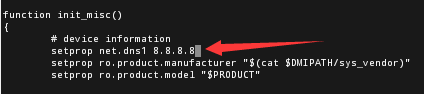
? ? ? ? ?5.按esc 退出编辑,输入?:wq? 保存并退出
? ? ? ? ?6.打开右上角WiFi开关,连接VirtWifi
? ? ? ? ?7.回到终端,输入 ping www.baidu.com 测试公网,若显示如下图,则可成功上网
